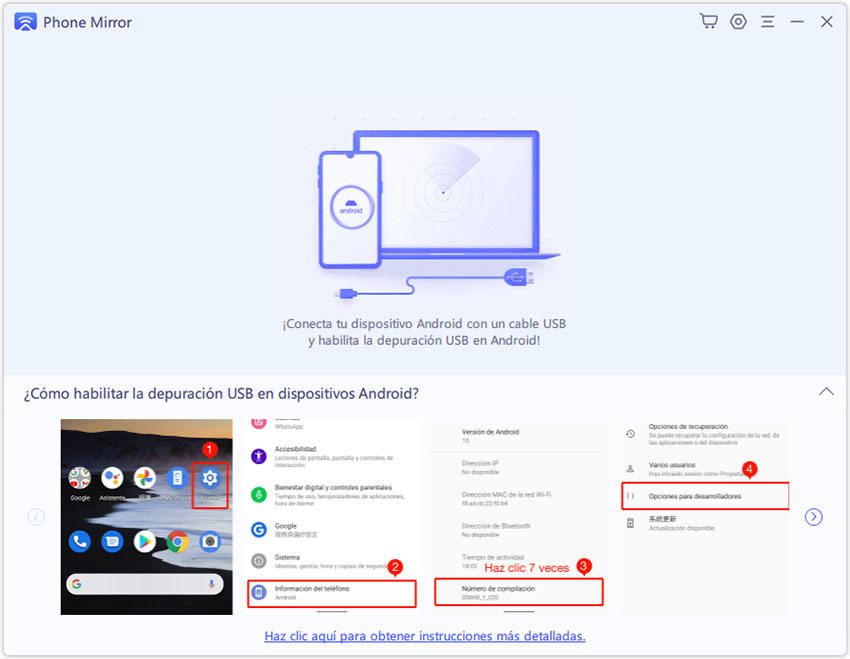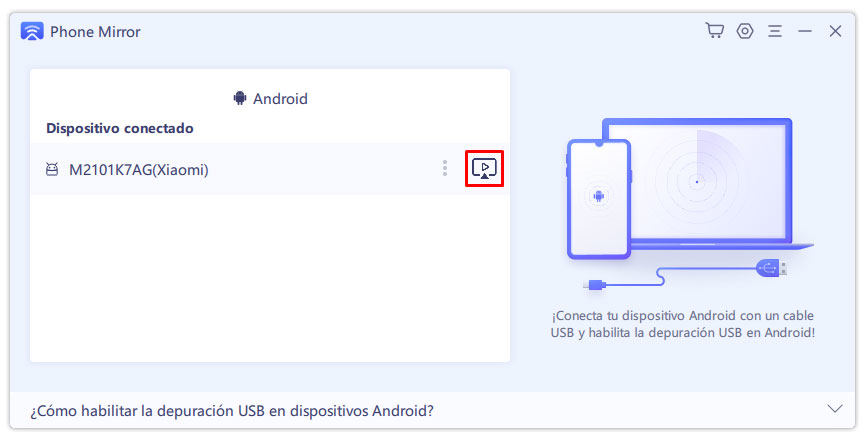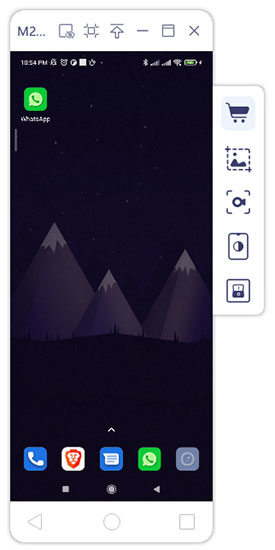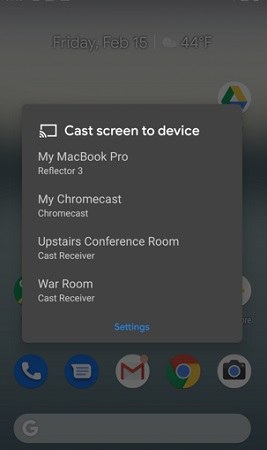Más información sobre la duplicación de pantalla de Google Pixel
Con la duplicación de pantalla, puede mostrar fácilmente la pantalla de su teléfono o tableta en una pantalla más grande para una vista mejor y más clara. ¿Quieres disfrutar de esta mejor experiencia de visualización, pero no sabes cómo duplicar la pantalla de Google Pixel? Bueno, estás en el lugar perfecto. Presentaremos cómo duplicar Google Pixel tanto en PC como en TV. Sigue leyendo:
- Parte 1: ¿Se puede duplicar la pantalla de Google Pixel?
- Parte 2: Cómo duplicar la pantalla de Google Pixel a PC
- Parte 3: Cómo duplicar la pantalla de Google Pixel a TV
Parte 1: ¿Se puede duplicar la pantalla de Google Pixel?
Muchos de los usuarios de Google Pixel con los que nos hemos encontrado parecen un poco confundidos acerca de las funciones de sus dispositivos. Para muchas de estas personas, la idea de si la duplicación de la pantalla de Google Pixel existe o no es una duda.
Bueno, los dispositivos Google Pixel seguramente tienen la función de duplicación de pantalla, conocida como opción de transmisión de pantalla por muchos. Con la duplicación de pantalla, los dispositivos Pixel se pueden transmitir fácilmente a una pantalla más grande, lo que facilita que sus usuarios disfruten de vistas mejores y más grandes.
Parte 2: Cómo duplicar la pantalla de Google Pixel a PC
Como se indicó anteriormente, puede disfrutar de la opción de espejo / transmisión de su Google Pixel. Y Google Pixel es uno de los teléfonos Android más populares en el mercado móvil; por supuesto, la duplicación de pantalla de Pixel se ha convertido en un éxito. Entonces, en esta parte, presentaremos cómo duplicar la pantalla de Google Pixel en una PC.
1. Phone Mirror
El primer software aquí es Tenorshare Phone Mirror, diseñado para duplicar la pantalla de Android al PC. Puede controlar su Google Pixel después de reflejar la pantalla libremente. Y su alta calidad te ayuda a reflejar sin ningún retraso. Funciona en todos los teléfonos Android con Android 6 y superior.
Para reflejar la pantalla de Google Pixel en la PC, siga los sencillos 3 pasos:
En primer lugar, solo tiene que descargar y ejecutar Phone Mirror en su PC con Windows.
Luego, conecta tu teléfono Pixel a la PC con un cable de datos. Siga la guía para habilitar la depuración USB.

Después de eso, el programa detectará su teléfono con el icono de duplicación disponible. Haga clic en el icono para iniciar la duplicación de pantalla.

En 1 o 2 segundos, la pantalla de su móvil se mostrará en la PC. ¡Hecho!

2. Reflector
Reflector es un software que, cuando se instala en su PC o en cualquier otro dispositivo similar, le permite usar la función de transmisión de pantalla incorporada de su teléfono para reflejar su pantalla. Entonces, la segunda recomendación de la duplicación de pantalla de Google Pixel en PC es Reflector.
Estos son los pasos para usar esta aplicación para reflejar la pantalla de Google Pixel:
- Descargue e instale la aplicación Reflector en la computadora a la que desea transmitir la pantalla del píxel. Luego abra la aplicación Reflector.
- Conecta la PC y el dispositivo de píxeles a la misma red Wi-Fi.
- En tu teléfono, desliza el dedo hacia abajo para abrir la configuración rápida y toca "Transmitir".
-
Elija el nombre de su PC que tiene la aplicación Reflector instalada y se iniciará la duplicación.

Parte 3: Cómo duplicar la pantalla de Google Pixel a TV
Ahora que hemos presentado cómo duplicar Google Pixel en PC, también nos gustaría mencionar la duplicación de pantalla del Pixel en TV. La propia solución de Google es Chromecast, que le permite conectar su televisor y su teléfono en segundos. Como ayuda pequeña, el funcionamiento de Chromecast es muy eficaz.

Aquí hay algunos pequeños y sencillos pasos que debe realizar.:
- Asegúrese de que su Chromecast esté correctamente conectado al televisor que desea usar para la duplicación de pantalla.
- Descargue y abra la aplicación Google Home en su teléfono. Debes configurar Chromecast en tu teléfono Pixel.
- Después de la configuración, conecte tanto el televisor como su teléfono inteligente con píxeles a la misma red Wi-Fi.
- Puedes usar la función de transmisión incorporada o la aplicación Google Home para transmitir Pixel a la TV ahora.
Y, por supuesto, puede usar otras formas de duplicar la pantalla del móvil en la TV, como la pantalla de Google Pixel que refleja la TV de Samsung.
Conclusión
Por lo tanto, no solo respondimos si los dispositivos Pixel se pueden transmitir o no, sino que también introdujimos algunas formas fáciles de transmitir su Google Pixel, tanto en su televisor como en su PC. Tenorshare Phone Mirror es lo que recomendamos encarecidamente para reflejar la pantalla de Google Pixel en la PC. Esperamos que todo esto tenga sentido para usted y seguramente se beneficiará del conocimiento compartido anteriormente. ¡Para cualquier consulta o consejo, use la sección de comentarios!
- Compartir pantalla de celular a PC sin demora
- Controlar Android desde PC directamente
- Controlar hasta 5 dispositivos Android al mismo tiempo
- Tomar capturas y grabar la pantalla de Android en PC en alta calidad
- Compartir contenidos entre celular y PC